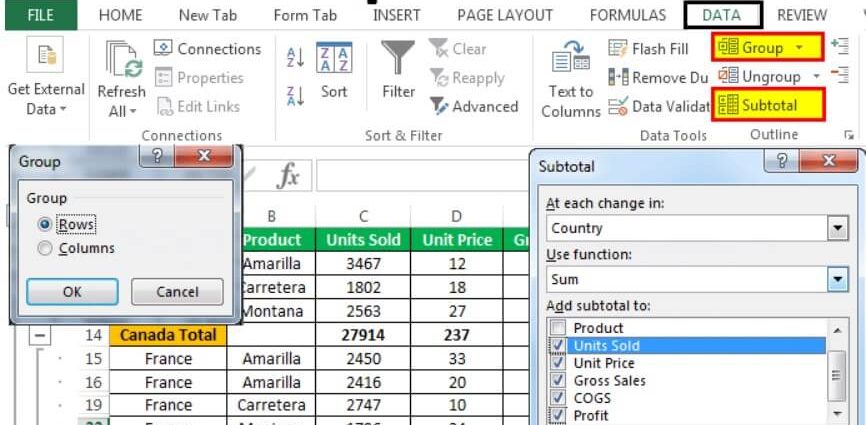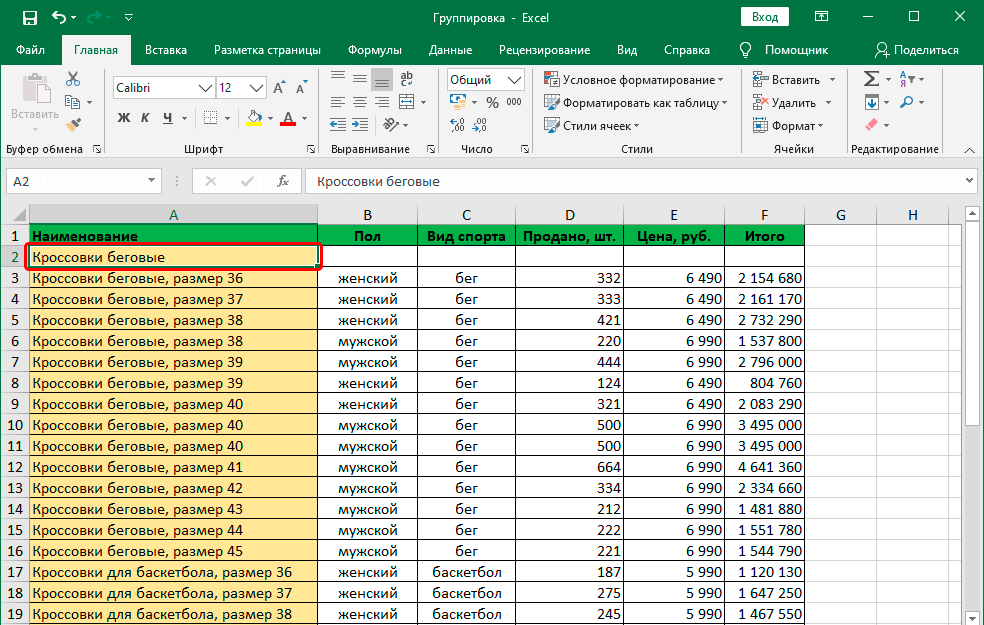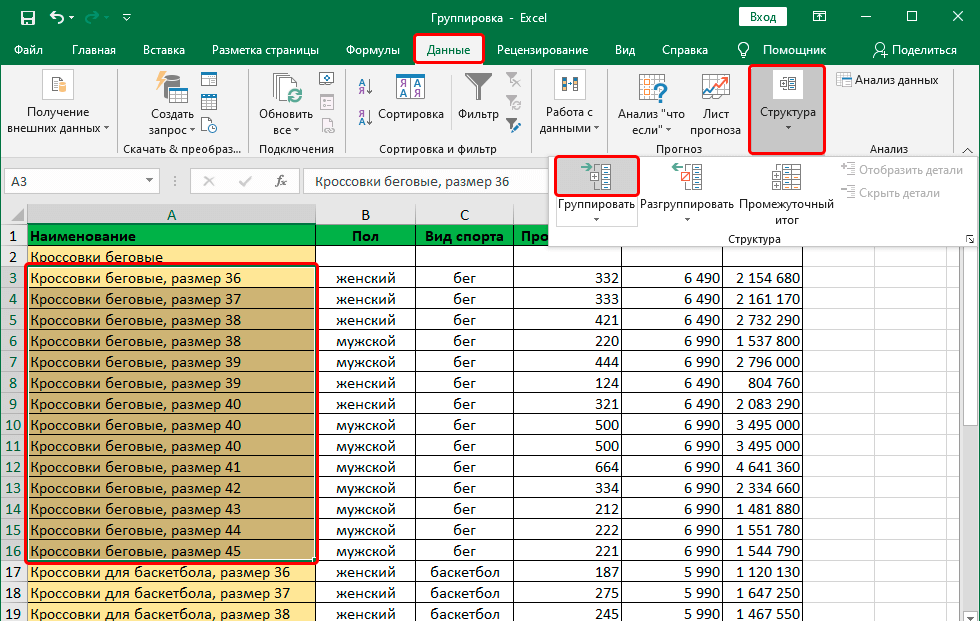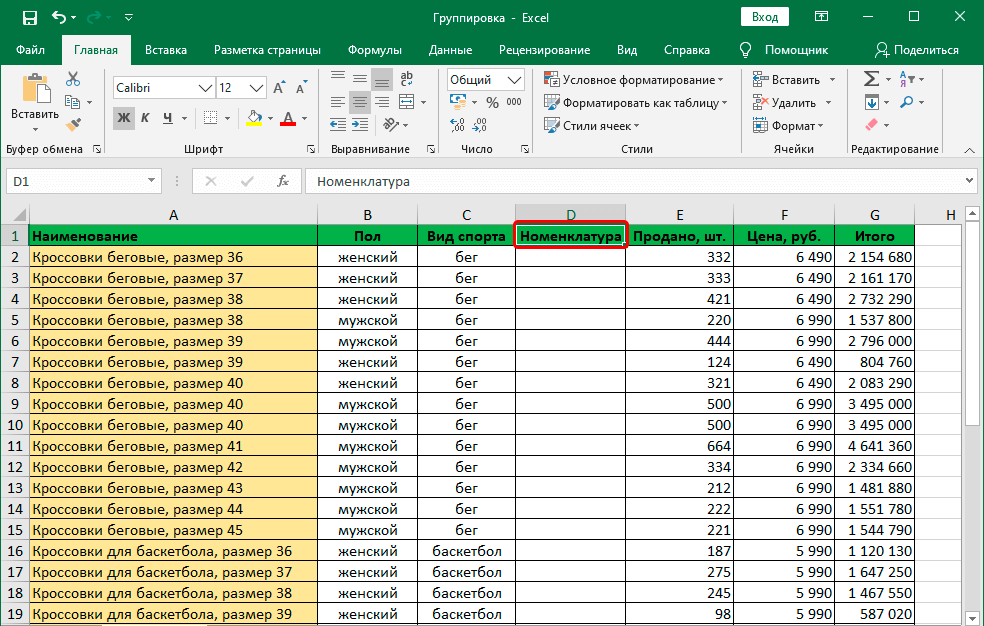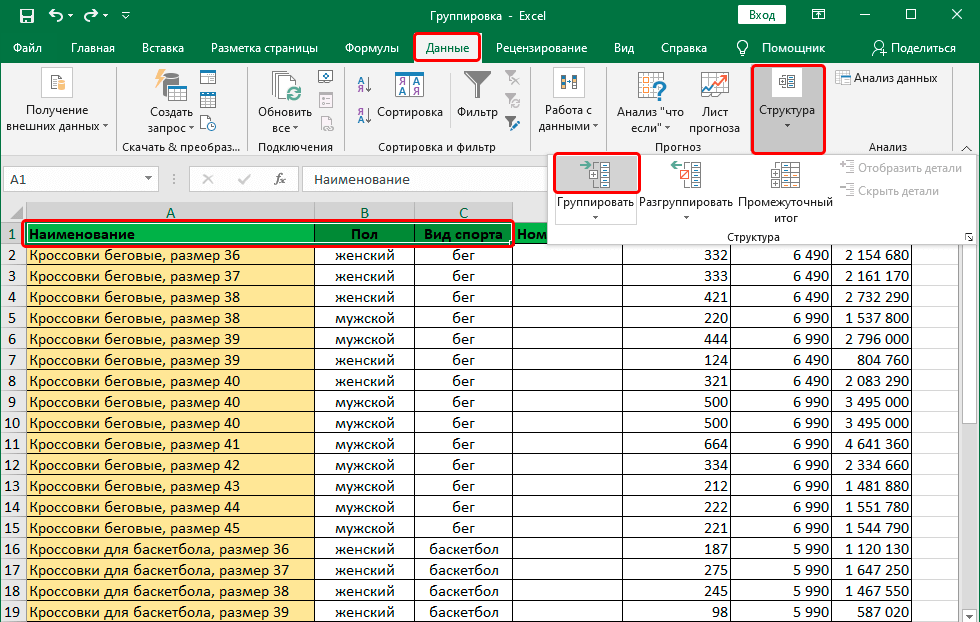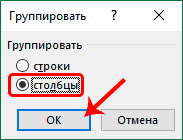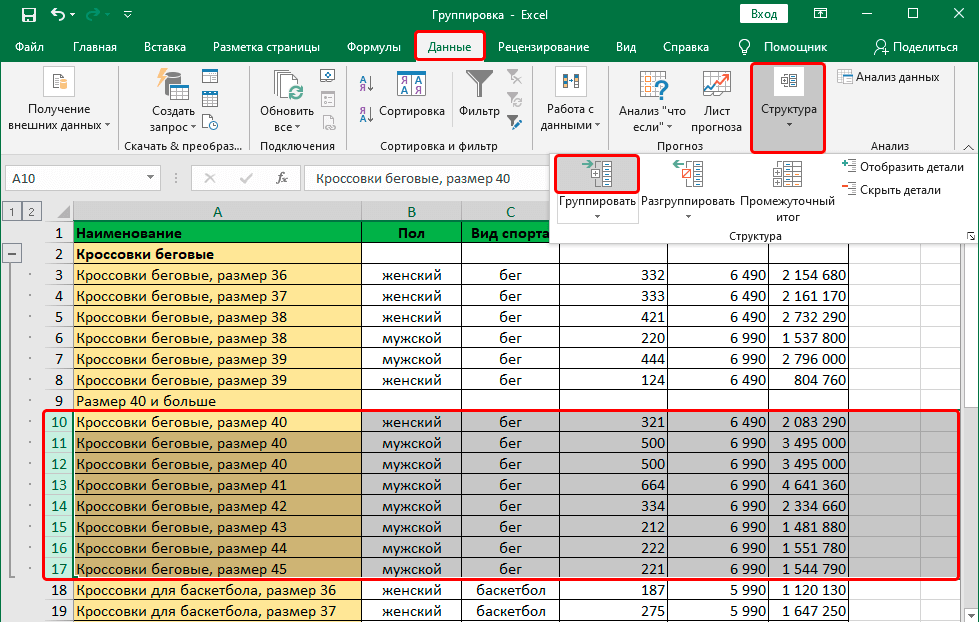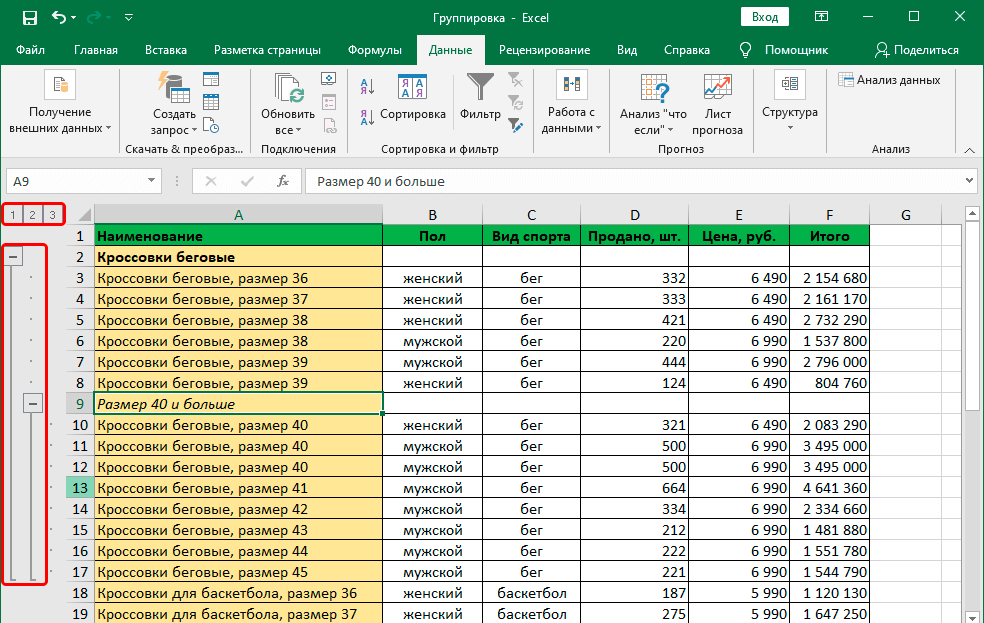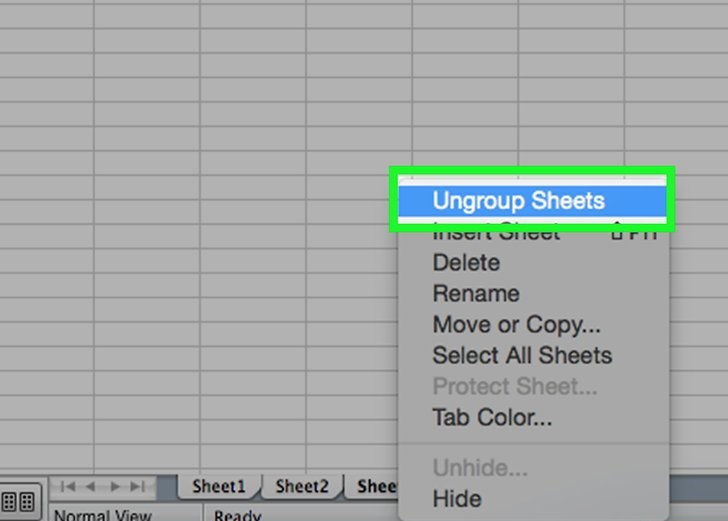Daptar eusi
Ayeuna mangrupikeun jaman inpormasi. Jumlah data anu kedah diolah ku jalma unggal dintenna langkung seueur. Ieu manglaku ka sadaya daérah kahirupan anu mungkin, kalebet padamelan. Ayeuna aya beuki loba wewengkon aktivitas manusa nu peryogi akut kamampuhan pikeun gancang ngolah jumlah badag informasi.
Salah sahiji fitur Excel anu ngamungkinkeun anjeun ngalakukeun ieu nyaéta ngagolongkeun. Kanyataan yén structuring informasi mantuan pikeun digawe teu sakabeh data sadia, tapi ngan dina bagian leutik. Upami anjeun ngempelkeun inpormasi anu sami dina hiji blok, maka éta langkung gampang pikeun komputer sareng pikeun jalma sorangan. Aya ampir euweuh wewengkon nu structuring informasi moal di paménta:
- Ngolah data penjualan. Gudang rutin nampi bets badag tina rupa-rupa barang kalawan ongkos béda, beurat, supplier, ngaran, jeung saterusna. Struktur data ngagampangkeun pikeun nganapigasi dina sadaya inpormasi ieu.
- Pangajaran. Kualitas atikan jeung atikan diri raket patalina jeung kumaha ogé informasi anu terstruktur. Kukituna, upami anjeun leres-leres ngagolongkeun data tina jinis anu sami, bakal langkung gampang ngalaksanakeun henteu ngan ukur tugas praktis anu aya hubunganana sareng statistik, contona, tapi ogé tugas téoritis, ngatur PR, sareng sajabana.
- Laporan Akunting. Akuntan rutin kedah ngurus nomer, anu masing-masing gaduh hubungan sareng nomer anu sanés. Sarta sangkan leuwih merenah pikeun digawekeun ku angka nu gede ngarupakeun nilai uXNUMXbuXNUMXpatali saling sarta informasi tina tipe béda, éta pohara merenah ngagunakeun grouping data.
Ogé, pungsi data grouping ngidinan Anjeun pikeun nyumputkeun informasi luntur. Hayu urang tingali kumaha gawéna sareng kumaha anjeun tiasa dianggo.
Kumaha nyetél parameter fungsi
Pikeun damel sareng ngagolongkeun data, anjeun kedah ngonpigurasikeunana heula. Jang ngalampahkeun ieu, buka tab "Data" sarta manggihan pilihan "Struktur" dinya. Salajengna, panel pop-up bakal muncul dimana anjeun kedah milarian tombol di pojok katuhu handap.
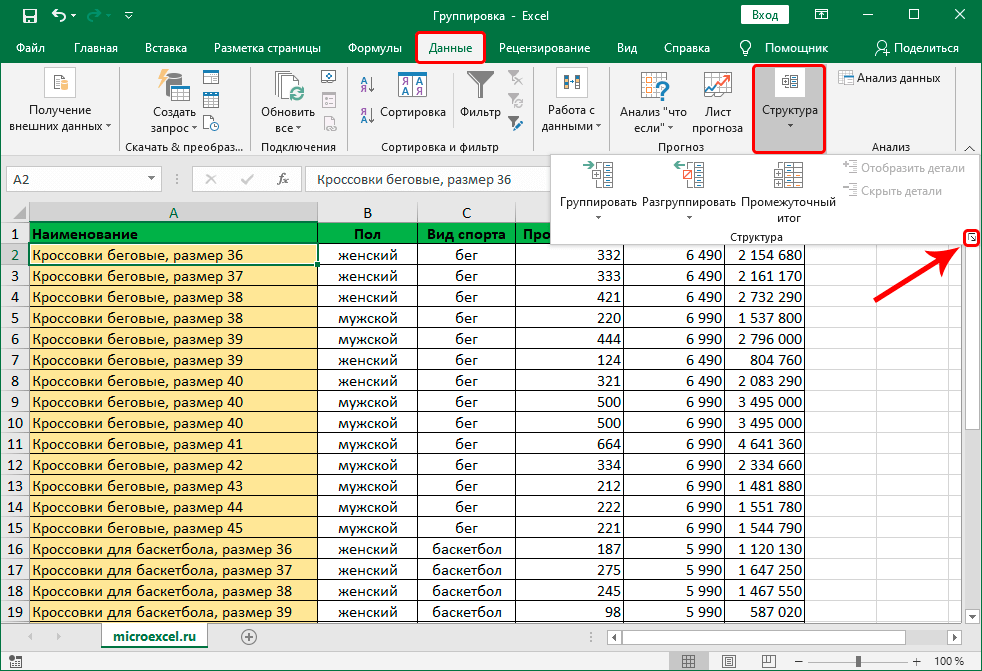
Saatos éta, jandela bakal muncul dimana anjeun kedah milih kotak centang anu pas sareng pencét tombol OK. Setelan ieu ngadalikeun kumaha data bakal dipintonkeun.
penting: dina prakna, loba jalma manggihan eta rada teu merenah pikeun nembongkeun total dina data. Janten, anjeun tiasa ngantepkeun kotak ieu teu dicentang. Disarankeun ogé pariksa kotak "Gaya Otomatis".
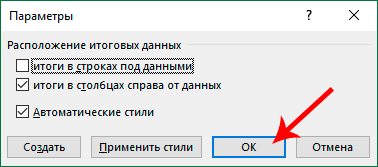
Saatos ngalengkepan léngkah-léngkah ieu, anjeun tiasa langsung ngamimitian ngagolongkeun inpormasi.
Kumaha ngagolongkeun data ku baris
Ayeuna hayu urang terang naon anu kedah dilakukeun pikeun ngakelompokkeun barisan, dina prakna.
- Jieun baris anyar di luhur atawa di handap nu urang hoyong grup. Éta sadayana gumantung kana metode anu mana pikeun nunjukkeun hasil anu dipilih dina tahap sateuacana.
- Lengkah saterusna nyaéta nyieun judul tabel dina sél kénca luhur baris ditambahkeun. Ieu bakal janten nami grup dimana sél bakal digabungkeun anu umum dina dasar anu tangtu.

- Pilih sadaya sél dina daérah sahandapeun barisan anu nembé diciptakeun atanapi di luhurna (gumantung kana naon anu urang lakukeun dina léngkah munggaran). Saatos éta, urang milarian tombol "Struktur" dina tab data sareng di dinya urang mendakan pilihan "Grup". Kadé ulah klik dina panah atawa nami paréntah dina panel pop-up, tapi dina ikon.

Upami anjeun masih ngaklik panah ka handap, ménu tambahan bakal muncul dimana anjeun tiasa milih fungsi ngagolongkeun atanapi ngadamel struktur. Urang utamana museurkeun grup dina tahap ieu.
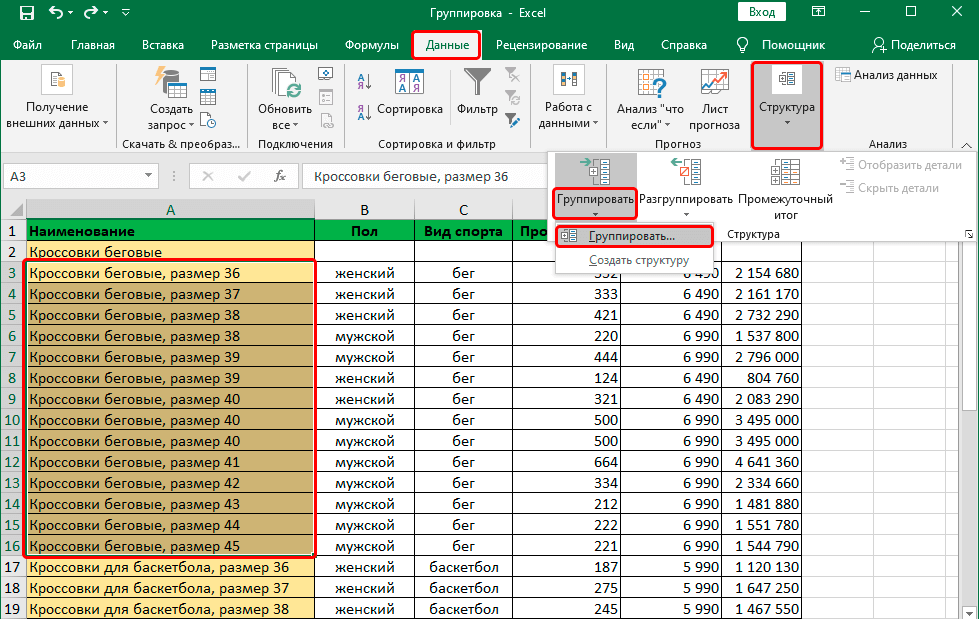
Saatos éta, urang pilih fitur utama anu bakal dilakukeun ku grup. Bisa jadi baris atawa kolom. Upami anjeun henteu ngarobih nanaon, maka item anu munggaran dipilih sacara standar. Saatos kami mastikeun yén setélan diatur sakumaha anu dipikahoyong, urang kedah mastikeun tindakan urang ku mencét tombol OKÉ. Kusabab urang ngagolongkeun dumasar baris, urang teu kudu ngarobah nanaon, urang ngan perlu mariksa ganda.
penting: upami, sateuacan ngamimitian ngagolongkeun objék, anjeun henteu milih sél, tapi sadayana kolom atanapi baris dina panel koordinat, teras kotak dialog ieu moal muncul. Program bakal terang naon anu kudu dilakukeun sorangan.
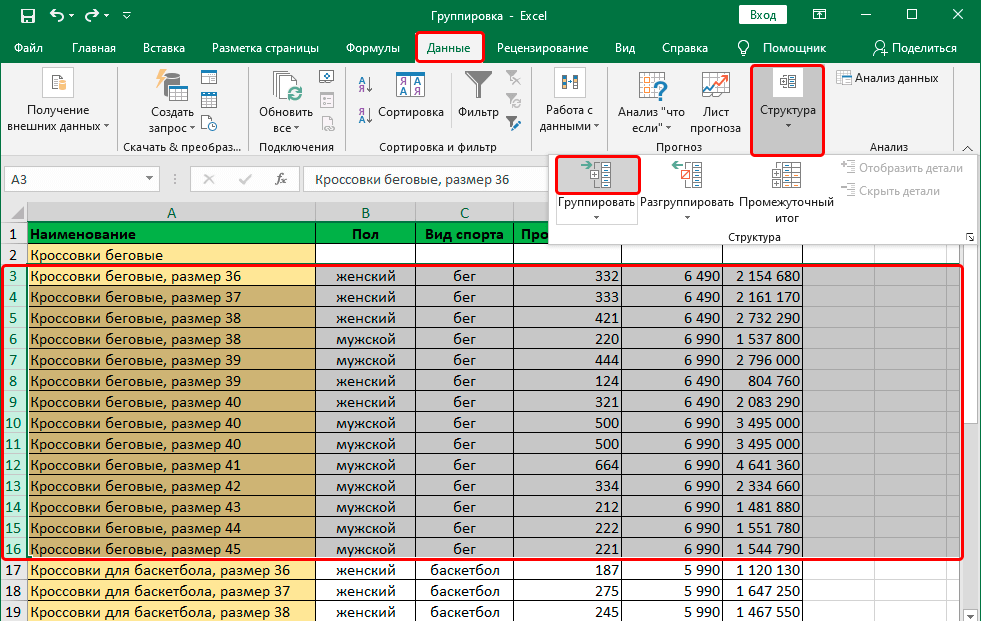
Kanyataan yén garis dikelompokeun, urang tiasa ngartos ku tanda dikurangan dina panel koordinat. Ieu ngabejaan urang yen data ieu diungkabkeun. Ayeuna urang tiasa nyumputkeun aranjeunna ku ngaklik ikon ieu atanapi ku ngaklik tombol 1 sakedik langkung luhur (éta nunjukkeun darajat ngagolongkeun).
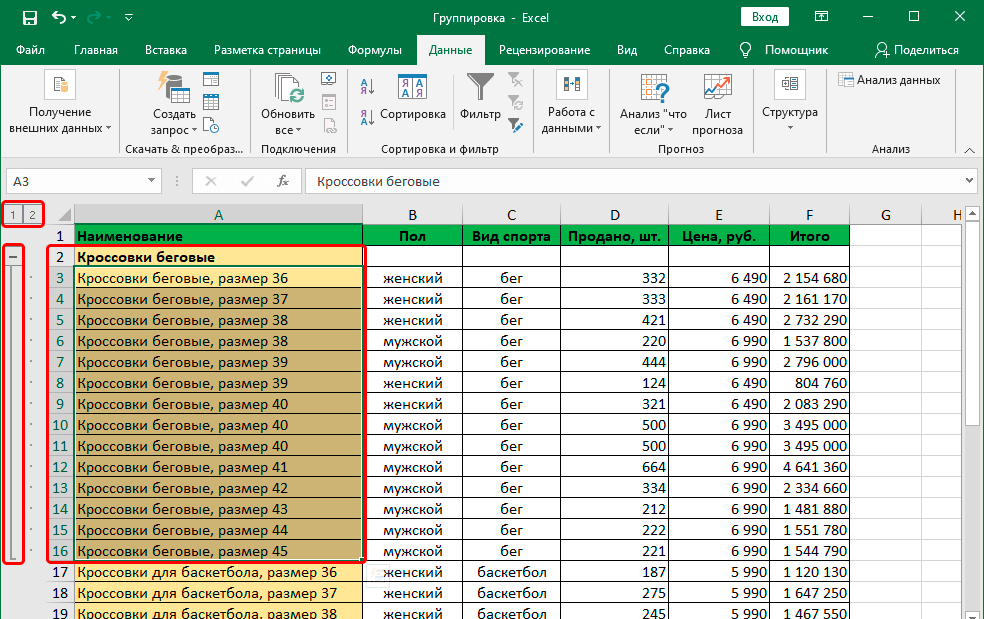
Urang nempo yén garis disumputkeun, sarta tanda dikurangan geus robah jadi tambah. Pikeun muka garis anu dipikahoyong, anjeun tiasa ngaklik éta, teras program bakal ngalakukeunana nyalira. Upami anjeun kedah ngalegaan sadaya garis, maka anjeun kedah klik tombol "2", anu aya dina luhureun panel koordinat dina hal ieu.
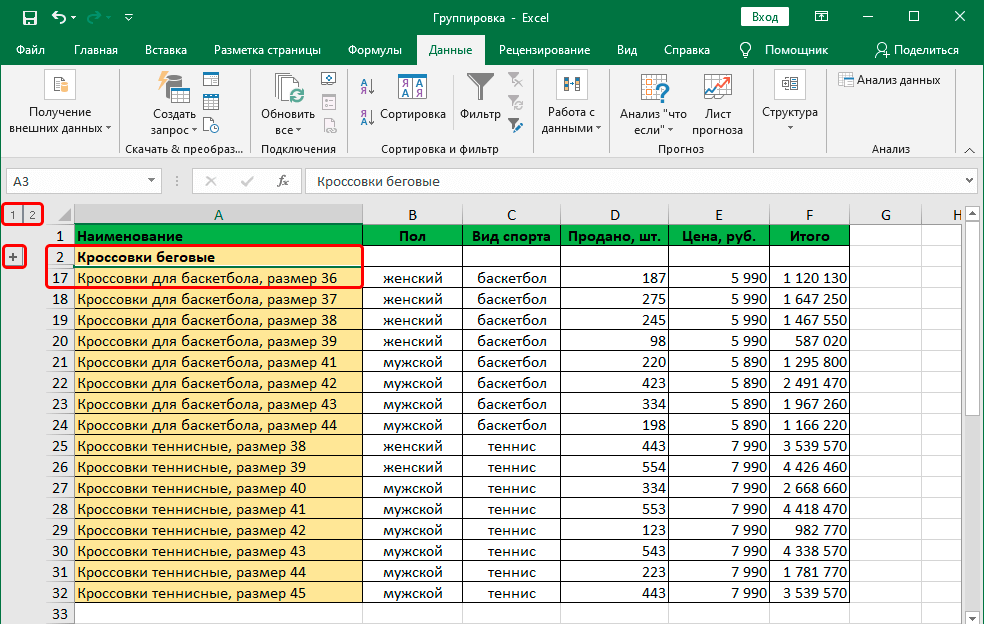
Kumaha grup kolom
Pikeun ngagolongkeun kolom, algoritma tindakan kurang leuwih sarua:
- Gumantung kana pilihan naon kami geus dipilih dina setélan, urang kudu nyelapkeun kolom anyar ka kénca atawa ka katuhu wewengkon nu bakal dikelompokeun.
- Kami nyerat nami grup dina sél paling luhur dina kolom anu muncul.

- Kami milih sadaya kolom anu urang kedah dikelompokkeun (ngan tinggalkeun anu kami tambahkeun dina tahap kahiji), teras klik tombol "Grup" dina cara anu sami sareng algoritma anu dijelaskeun di luhur.

- Ayeuna urang kedah klik dina item "Kolom" dina jandela leutik teras klik dina tombol "OK".

- Sing salamet.
Catetan. Sapertos nalika ngagolongkeun barisan, upami urang milih sadayana kolom dina bar koordinat horizontal, urang henteu nampi kotak dialog anu alit.
Kumaha carana ngadamel grup multilevel
Excel mangrupikeun program fungsional, tapi kamungkinanna henteu ditungtungan ku ngagolongkeun tingkat tunggal, sapertos anu dijelaskeun dina conto di luhur. Aya ogé kamampuan pikeun ngagolongkeun sél ku sababaraha tingkatan. Hal ieu dilakukeun ku cara kieu:
- Pikeun mimitian, grup utama didamel ku cara anu dijelaskeun di luhur. Subgroups lajeng bakal ditambahkeun kana eta.
- Saatos éta, kami mastikeun yén grup utama dibuka. Di jerona, urang ogé ngalaksanakeun tindakan anu dijelaskeun di luhur. Léngkah-léngkah khusus gumantung kana naha jalma damel sareng baris atanapi kolom.

- Hasilna, grup tina sababaraha tingkatan tiasa didamel.

Parentah pikeun ungrouping data
Hiji kaayaan bisa timbul nalika grup atawa subgroup saméméhna dijieun geus euweuh diperlukeun. Aya fungsi misah pikeun ieu - "Ungroup". Pikeun ngalaksanakeunana, anjeun kedah nuturkeun léngkah-léngkah ieu:
- Pilih elemen anu mangrupa bagian tina grup.
- Buka tab "Data".
- Kami mendakan grup "Struktur" di dinya, buka kalayan panah di handap ieu.
- Di dinya, klik tombol "Ungroup". Penting pisan pikeun ngaklik ikon, sanés prasasti.
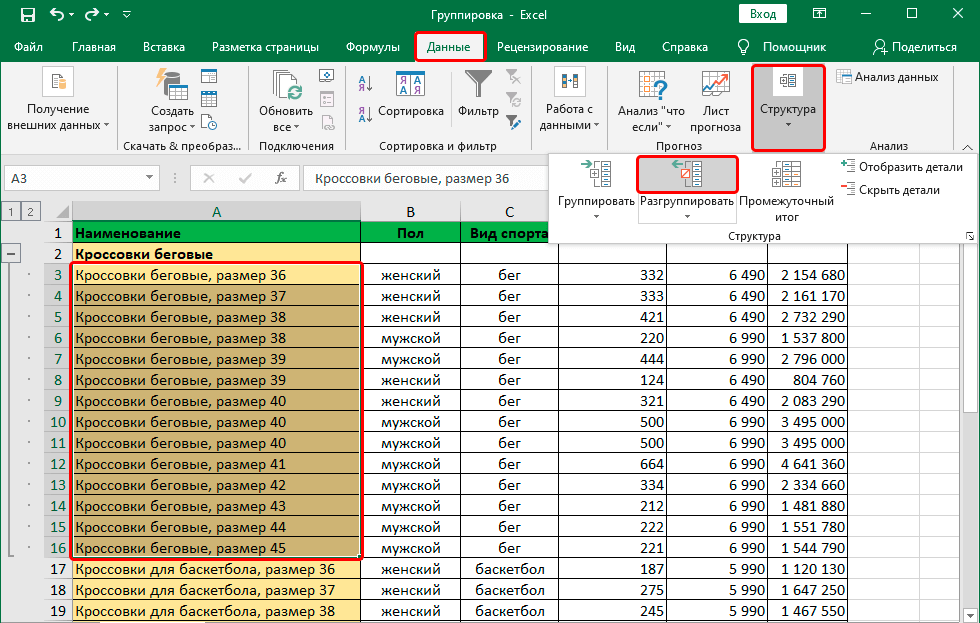
Salajengna, urang milih naon kahayang urang rék ungroup. Kami milih barang anu cocog gumantung kana anu kami parantos dikelompokkeun. Saatos réngsé tindakan, pencét tombol OKÉ.
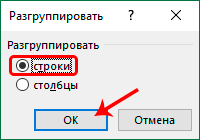
Perhatian! Lamun saméméh éta hiji grouping multi-tingkat dijieun atawa sababaraha grup béda dijieun, mangka maranéhanana kudu direformasi misah.
Di dieu urang ogé nampi hasil sapertos kitu. 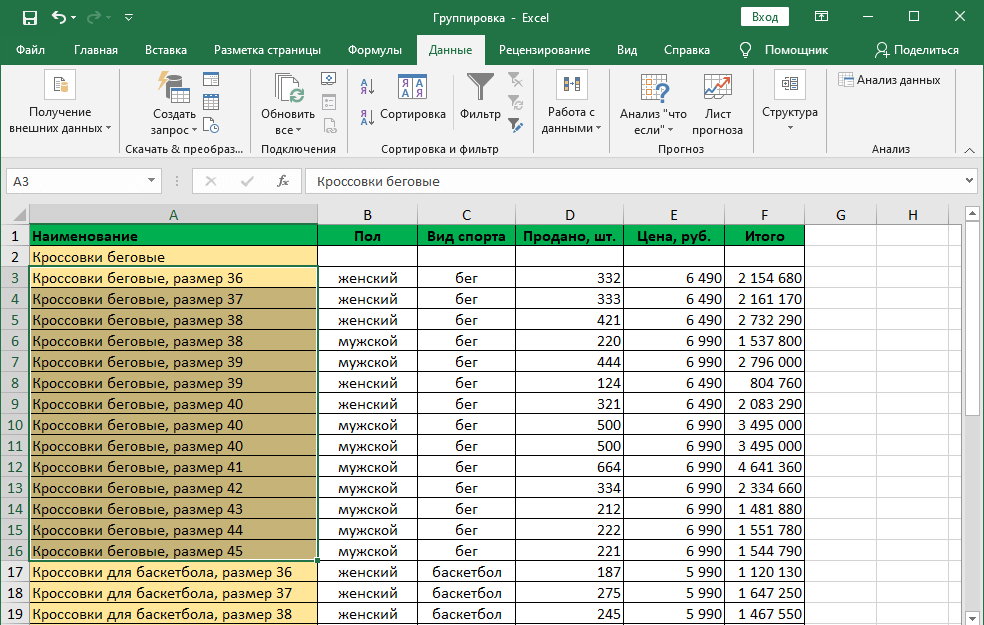
Ieu algoritma umum pikeun ungrouping sél, tapi sakumaha dina bisnis naon, aya loba nuances. Hayu urang nempo aranjeunna dina leuwih jéntré.
Kumaha ungroup lambaran
Panginten peryogi pikeun ngabongkar grup tina waktos ka waktos. Jang ngalampahkeun ieu, anjeun kedah ngalakukeun runtuyan tindakan di handap ieu:
- Pikeun dimimitian ku, urang manggihan eta lambar nu geus dikelompokeun. Upami lambaranana parantos dikelompokkeun sateuacanna, aranjeunna bakal ditampilkeun dina warna anu sami atanapi judulna bakal kandel.
- Saatos éta, anjeun kedah klik-katuhu dina salah sahiji lambaran tina grup, teras klik tombol "Ungroup sheets" dina ménu kontéks. Ayeuna aranjeunna bakal dipisahkeun, sareng sadaya parobihan bakal dilakukeun pikeun aranjeunna sacara mandiri tina anu sanés.

Cara séjén pikeun ngabongkar grup nyaéta ku ngagunakeun konci Shift teras ngaklik dina lambaran aktip dina grup anu anjeun hoyong ungroup. Hartina, anjeun kudu nangtukeun grup nu ungrouping diperlukeun, lajeng klik salah sahiji tab, lajeng klik dinya bari nahan kenop Shift.
Saatos parobihan parantos dilakukeun, anjeun ayeuna tiasa ngagolongkeun sababaraha lembar. Jang ngalampahkeun ieu, pencét Ctrl atanapi Cmd (kahiji nyaéta pikeun komputer anu ngajalankeun Windows, sareng anu kadua pikeun téknologi Apple), sareng bari nahan tombol, gentos klik dina lambaran anu anjeun hoyong gabungkeun kana grup. Sanggeus éta, program bakal ngalakukeun sagalana pikeun pamaké.
Kumaha ungroup data dikelompokeun sacara manual
Sateuacan ngabongkar grup, anjeun kedah ngartos heula kumaha aranjeunna dikelompokkeun: sacara manual atanapi otomatis. Grup manual dianggap metodeu anu dijelaskeun di luhur. Generasi otomatis grup nyaéta nalika aranjeunna diciptakeun nganggo fungsi anu tangtu. Contona, sanggeus ngahasilkeun subtotals. Kanyataan yén kasempetan ieu dipaké bisa dipikaharti tina garis "Hasil panengah".
Lamun data ieu dikelompokkeun ngaliwatan fungsi nu ngaranna sarua Excel, lajeng dina raraga ngabubarkeun eta, anjeun kudu mastikeun yén grup ieu deployed. Upami henteu, maka anjeun kedah klik tombol + dina sidebar di kénca. Kanyataan yén grup ieu deployed, urang tiasa nangtoskeun ku tombol - di tempat anu sarua. Nalika urang dilegakeun grup, urang ngawitan ningali duanana baris disumputkeun na grup. Saatos éta, nganggo keyboard atanapi tombol beurit kénca, pilih sadaya sél dina grup, teras - dumasar kana algoritma anu dijelaskeun di luhur.
Sababaraha urang terang yén aya cara séjén pikeun misahkeun sél anu dikelompokkeun sacara manual - nganggo hotkeys.
Jang ngalampahkeun ieu, anjeun mimitina kudu milih kolom nu geus dikelompokeun, lajeng pencét Alt + Shift + kenop panah kénca. Upami padamelan dilaksanakeun dina komputer anu dikawasa dina Mac OS, maka anjeun kedah nganggo kombinasi konci Komando + Shift + J.
Kumaha ungroup data dikelompokkeun otomatis
Upami, salaku hasil tina pamariksaan anu dilaksanakeun dina paragraf sateuacana, tétéla yén data dikelompokkeun sacara otomatis, maka sadayana langkung rumit, sabab fungsi ungroup standar moal jalan dina hal ieu. Laku lampah gumantung kana naon anu dilaksanakeun dina pengelompokan data. Upami ieu mangrupikeun fungsi "Subtotal", maka sekuen tindakan sapertos kieu:
- Kami muka tab anu sami sareng data dina panel utama (atanapi pita, sakumaha anu sering disebut ogé).
- Saatos urang klik dina tombol "Subtotals" (anu kahayang urang kudu ngalakukeun salaku hambalan kadua), urang bakal boga jandela. Tombol sorangan ayana dina bagian anu sarua - Struktur. Saatos éta, jandela bakal némbongan dimana urang kedah klik tombol "Pupus Sadayana". Éta tiasa dipendakan di belah kénca juru handap jandela atanapi di tempat sanés (gumantung kana versi Office sareng program spreadsheet khusus).
Perhatian! Metoda ieu ngaluarkeun teu ukur grup, tapi ogé subtotals. Kukituna, upami anjeun kedah nyimpen éta, langkung saé nyalin elemen grup kana lambaran anu sanés sareng dianggo salaku anu henteu dikelompokeun.
Rekomendasi anu kuat pikeun operasi naon waé anu nganggo tabel pikeun ngagolongkeun atanapi ungroup data. Sateuacan ngalakukeun ieu, anjeun kedah ngadamel salinan tabel asli. Dina hal ieu, anjeun tiasa mulangkeun tampilan aslina tina dokumen upami aya anu henteu saluyu sareng rencana.
Ku kituna, Excel miboga pungsi anu lega pisan pikeun nyusun data. Tangtu, eta moal bisa ngalakukeun sagalana pikeun hiji jalma, tapi ngidinan Anjeun pikeun leuwih merenah ngatur karya kalawan data terstruktur. Sésana kudu dilakukeun ku jalma. Nanging, ieu mangrupikeun alat anu fungsina pisan anu bakal kapaké pikeun anu kedah damel sareng seueur inpormasi numerik sareng tékstual.